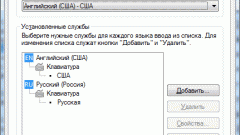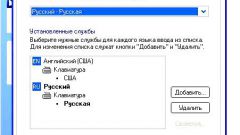Инструкция
1
Во время набора текста не всегда бывает удобно переключать язык ввода с помощью мыши. Тратится лишнее время на то, чтобы положить руку на мышь, определить, в каком месте находится курсор, подвести его к значку «Языковой панели», кликнуть по нему, дождаться появления меню и установить маркер напротив нужного языка.
2
Переключаться на клавиатуре с русского языка на английский и обратно выходит быстрее. Необходимо ввести всего лишь сочетание двух клавиш. В зависимости от настроек конкретного компьютера вам необходимо одновременно нажать либо клавиши Alt и Shift, либо клавиши Ctrl и Shift.
3
Чтобы настроить клавиши, с помощью которых вам будет удобнее переключаться, вызовите компонент «Язык и региональные стандарты». Для этого нажмите кнопку «Пуск» и выберите в меню «Панель управления». В категории «Дата, время, язык и региональные стандарты» кликните по значку «Язык и региональные стандарты».
4
Откроется новое диалоговое окно. Перейдите в нем на вкладку «Языки» и нажмите на кнопку «Подробнее» в группе «Языки и службы текстового ввода». Откроется еще одно окно. Откройте в нем вкладку «Параметры» и нажмите на кнопку «Параметры клавиатуры».
5
В новом окне «Дополнительные параметры клавиатуры» нажмите на кнопку «Смена сочетания клавиш», - откроется следующее окно. Убедитесь, что в поле «Переключать языки ввода» установлен маркер.
6
Клавиша Shift при переключении языка ввода текста является основной. Поменять на другую клавишу ее нельзя. Вам необходимо выбрать, какая клавиша будет дополнительной – Ctrl или Alt. Установите маркер в поле, соответствующем выбранной вами дополнительной клавише и нажмите на кнопку ОК.
7
Последовательно нажимайте в окнах кнопку ОК до тех пор, пока не закроете все вызванные окна. В тех окнах, где предусмотрена кнопка «Применить», нажмите ее для подтверждения новых параметров. Закройте последнее окно, нажав на кнопку ОК или на значок [х].
Источники:
- как переключит клавишу
- Не могу переключить языки с русского на английский и исчез